Vous voulez éditer vos enregistrements DVR comme supprimer les publicités ou fusionner quelques courts clips ensemble pour créer une émission entière ? Eh bien, puisque DVR MS est un format Microsoft, il est incompatible avec la plupart des programmes de montage vidéo, à l'exception de Windows Movie Maker. Cependant, si vous recherchez un éditeur vidéo DVR MS plus puissant et plus stable, essayez Wondershare Video Editor. Il s'agit d'un programme de montage vidéo professionnel fonctionnant sous Windows 8/7/XP/Vista qui vous aide à créer un film professionnel à domicile en quelques minutes. Ci-dessous, je vais décrire comment le faire.
Téléchargement gratuit de la version d'essai de l'éditeur DVR-MS :
1 Importer des fichiers DVR-MS
Cliquez sur "Importer" pour parcourir votre dossier de fichiers et ajouter vos fichiers DVR-MS capturés dans la fenêtre du programme. Lorsque vous les chargez tous avec succès, faites-les glisser et déposez-les dans la chronologie de la vidéo. Ils seront fusionnés de manière transparente.
Si nécessaire, vous pouvez réorganiser les clips sur la chronologie en cliquant sur n'importe quel clip DVR-MS, en maintenant le bouton de la souris enfoncé et en le faisant glisser vers la gauche ou la droite sur la chronologie. Veuillez ne pas le superposer dans un autre clip, au cas où vous auriez besoin de le diviser.
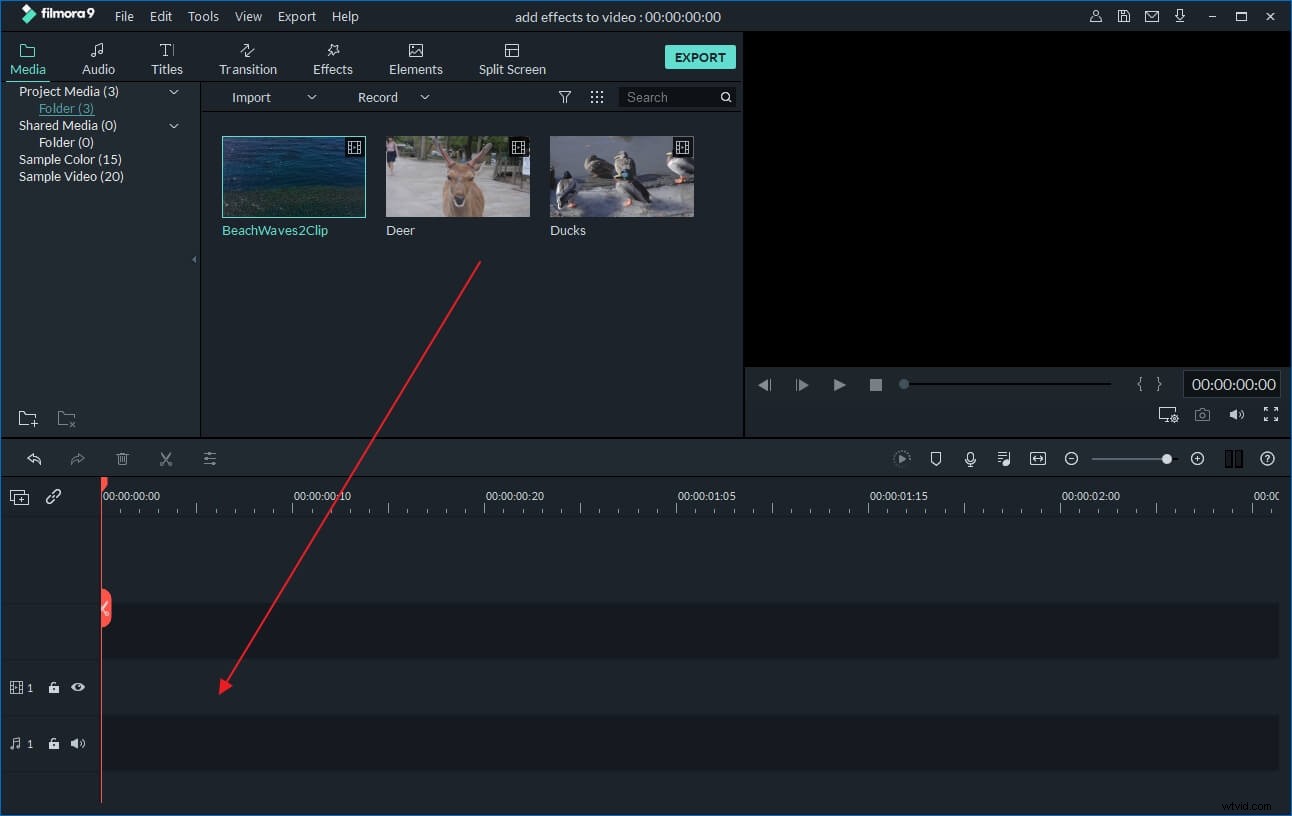
2Couper facilement des vidéos DVR-MS
Pour couper une partie d'un clip DVR hors de la chronologie, déplacez l'indicateur de temps de lecture sur le point de section que vous souhaitez couper. Et puis cliquez sur l'icône Sissor pour le couper et appuyez sur la touche "Suppr" de votre clavier.
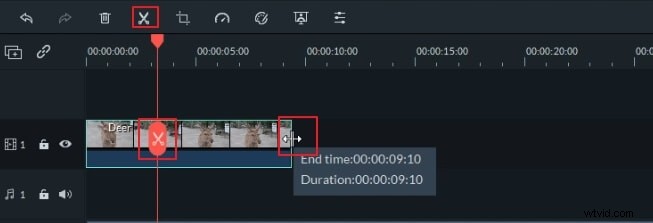
3 Appliquer des transitions et des effets aux vidéos DVR-MS
Appliquer des transitions et des effets est extrêmement facile avec cet éditeur vidéo DVR-MS. Avec plus de 300 modèles gratuits, vous pouvez facilement choisir votre modèle préféré à appliquer à vos vidéos DVR-MS. Pour les appliquer, faites simplement glisser la transition ou l'effet dont vous avez besoin et déposez-le entre les clips DVR-MS dans la chronologie. Vous pouvez également le personnaliser davantage, par exemple la durée,
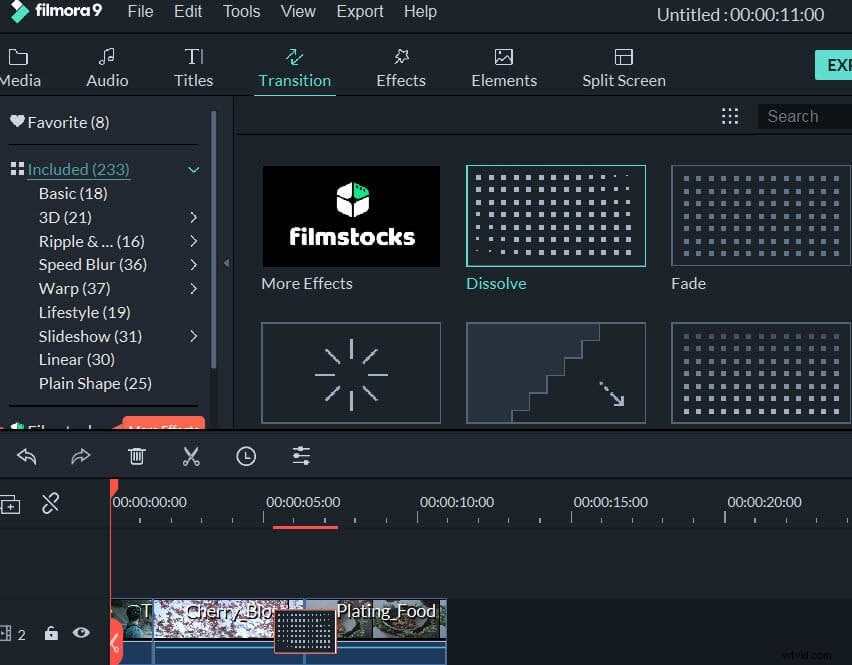
Pour des effets plus avancés tels que Jump Cut, Close-up, Mosaic et Face-off, vous pouvez vous référer à ce guide de l'utilisateur détaillé.
4 Exporter le nouveau fichier DVR-MS
Pour enregistrer vos fichiers DVR MS modifiés, veuillez cliquer sur "Créer". Dans la fenêtre qui s'ouvre, vous pouvez sélectionner un format vidéo populaire comme MP4, MOV, WMV ou un préréglage d'appareil configuré pour exporter votre création.
Vous voulez télécharger sur YouTube, Facebook pour partager ? Ou gravez votre chef-d'œuvre sur DVD pour une conservation de longue durée ? Optez simplement pour l'option. Après cela, appuyez sur Créer et vous avez terminé.
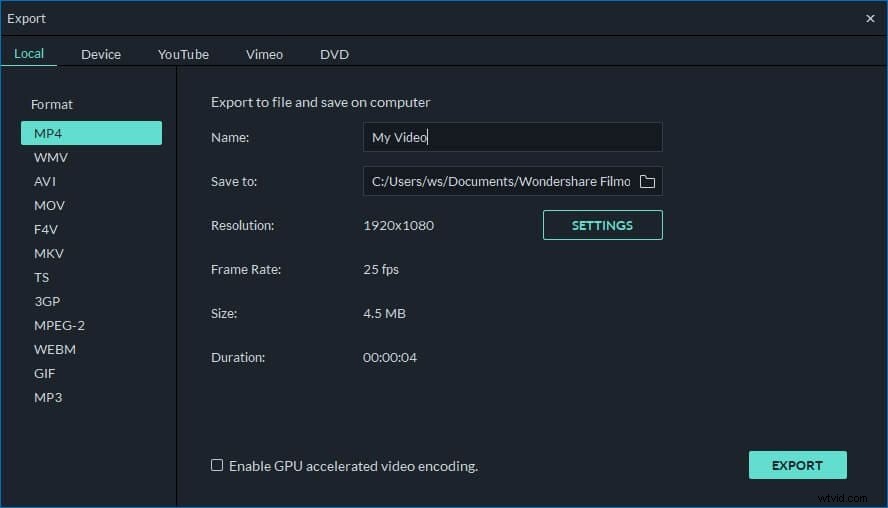
Découvrez ci-dessous le didacticiel vidéo sur la façon d'éditer les fichiers DVR-MS étape par étape :
